Atrakcyjność Androida polega na jego szerokiej gamieopcje dostosowywania. Platforma zapewnia użytkownikom pełną elastyczność i kontrolę, pozwalając im wymieniać lub dostosowywać prawie wszystko - od ekranu głównego, szuflady aplikacji i ekranu blokady po obszar powiadomień lub klawiaturę. Chociaż rootowanie urządzenia może być najlepszym sposobem na dostosowanie go, możesz łatwo dostosować wiele aspektów systemu operacyjnego, po prostu instalując niektóre aplikacje na Androida ze sklepu Google Play. Jedną z takich aplikacji, którą uważam za bardzo przydatną, jest Elementy sterujące ekranu, co pozwala ustawić niestandardową jasnośćpoziom i limit czasu ekranu dla każdej aplikacji zainstalowanej na urządzeniu. Aplikacja przypomina IntelliScreen, chociaż ten ostatni pozwalał jedynie na dostosowanie limitu czasu ekranu dla aplikacji. Screen Controls dodaje selektywną kontrolę jasności do miksu, co może okazać się niezwykle przydatne do ściemniania niektórych aplikacji, które mają szczególnie jasne interfejsy użytkownika. Szczegóły po skoku.
Podczas gdy większość użytkowników może nie znaleźć takiej potrzebyKontrola jasności i limitu czasu dla aplikacji - w bazie użytkowników Androida zawsze są tacy, którzy chcą pójść o krok dalej. Główny ekran Kontrolek ekranu zawiera trzy zakładki; Wszystkie aplikacje, ulubione i uruchomione aplikacje - wszystkie są dość oczywiste. Jeśli szukasz konkretnej aplikacji, po prostu wpisz jej nazwę w polu wyszukiwania poniżej linii kart.

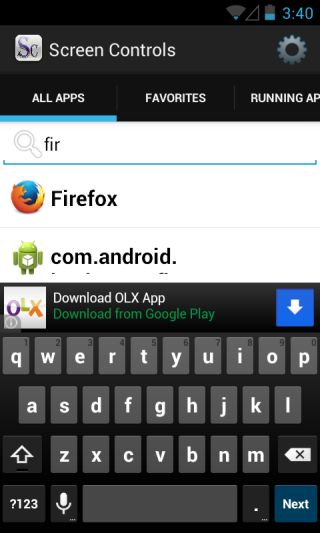
Wybierz wymaganą aplikację z listyprzejdziesz do innego ekranu, na którym możesz określić preferowane wartości limitu czasu ekranu i jasności ekranu, przeciągając suwak poniżej jednego z parametrów. Wystarczy zaznaczyć niestandardowy znacznik wyboru w opcji Limit czasu ekranu, aby ustawić wybraną wartość. W przypadku jasności ekranu możesz określić wartość statyczną lub ustawić ją na auto, jeśli nie masz włączonej automatycznej jasności w ustawieniach wyświetlania systemu Android.
Jeśli kiedykolwiek chcesz cofnąć zmiany,po prostu wskocz na ekran Ustawienia i określ jeden uniwersalny poziom jasności i limit czasu dla wszystkich aplikacji. Ekran ustawień globalnych jest mniej więcej taki sam jak ekran dla poszczególnych aplikacji.
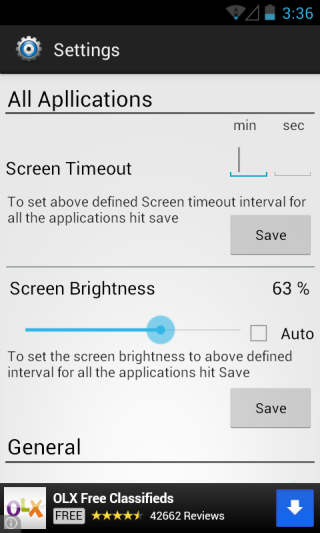
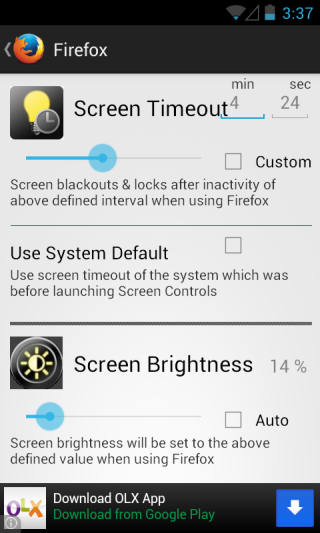
Screen Controls ma zarówno wersję bezpłatną (z reklamami), jak i Pro (bez reklam) dostępną w Sklepie Play. Łącza do obu znajdują się poniżej.
Zainstaluj elementy sterujące ekranu Bezpłatnie ze Sklepu Play (bezpłatny)
Zainstaluj Screen Controls Pro ze Sklepu Play (płatne)












Komentarze